
Мазмуну:
- 1 -кадам: Mod үчүн DVD ойнотуучу табуу
- 2 -кадам: керектүү тетиктерди жана шаймандарды чогултуу
- 3 -кадам: DVD иштен керексиз компоненттерди алып салыңыз
- 4 -кадам: Лайноо пункттарын жана канча зым талап кылынарын аныктоо үчүн туташтырылышы керек болгон схемаларды караңыз
- 5 -кадам: DVD активдүүлүгүнүн Solder Wires LED жана Eject Button
- 6 -кадам: Жаңы DVD дискти орнотуңуз
- 7-кадам: USB хабын орнотуп, DVD-RW туташтырыңыз
- 8 -кадам: IR алуучунун моду
- 9 -кадам: DVD драйвын жана IR алуучусун алдыңкы башкаруу тактасына туташтырыңыз
- 10 -кадам: DVD корпусун жабыңыз, аны HTPCге туташтырыңыз жана ырахат алыңыз
- Автор John Day [email protected].
- Public 2024-01-30 10:43.
- Акыркы өзгөртүү 2025-01-23 14:53.

Болжол менен 30 долларга (сизде DVD-RW драйвы жана медиа борборунун алыстан башкаруусу бар деп ойлосоңуз), эски сынган DVD ойноткучту HTPC аксессуарларына жетүү кыйын болгон корпуска айландырсаңыз болот. 2 -кадамды карап чыгыңыз. Негизги маалымат: Биздин конок бөлмөбүздө үй театры PC (HTPC) бар, ал оюн -зоок бөлүмүбүздүн жанындагы бурчта тыкан көрүнбөйт. Жайгашкан жери ЖКны эч нерсеге карабайт жана мунара кадимкидей ызы -чууну чыгарса да, анча байкалбайт. Көйгөй, бирок жайгашкан жери, кинолорду ойнотуу же кандайдыр бир типтүү DVD-RW функцияларын аткаруу үчүн ички DVD дискке кирүүнү кыйындатат. Ошондой эле HTPC менен туташкан бир катар түзмөктөр бар, алар биздин көңүл ачуу бирдигибиздин айланасында жана USB айландыргычында (USB Remote IR алуучу, USB/firewire хабы, Тышкы катуу диск, джойстик, Зымсыз клавиатура/чычкан алуучу).) Ошол эле учурда биздин жалгыз DVD ойноткуч жеткиликтүү жерге жетпейт.
1 -кадам: Mod үчүн DVD ойнотуучу табуу



Алгачкы планым-USB порту бар, ичинде USB хабы, DVD-RW драйвы, инфракызыл кабыл алгыч жана зымсыз чычкан кабыл алгыч үчүн жетиштүү орун бар болгон сынган DVD ойноткучун табуу. Күчөткүчүмө дал келүү үчүн күмүш бирдигин тапкым келди, бирок тагдырдын башка пландары бар болчу. Мен колдонгон DVD ойнотуучу кара Digix 288U жана жөн гана туура эмес убакта бузулган бирдик. Бирдик күмүштүн ордуна кара түстө жана мен каалаган өзгөчөлүктөрдү канааттандыруу үчүн кичине кичинекей. Жыйынтыгында мен DVD-RW жана IR кабылдагычы менен баштагам жана кошумча USB портторуна кирүү үчүн сөзсүз түрдө ачылат. Мен, кыязы, зымсыз чычкан алуучуну кийинчерээк киргизем. Бул оюнчунун жакшы өзгөчөлүгү - бул электр менен камсыздоо. Көптөгөн DVD ойноткучтар ушундай жана стандарттык molex туташтыргычы бар (компьютерлердегидей) жана эч кандай өзгөртүүсүз эле компьютердин ички DVD дискине кубат бере алат. Эгер сиз жөн эле мен сыяктуу колдогу ойноткучту колдонбосоңуз, анда, балким, тапкыңыз келет. алдында USB порту бар толук бийиктиктеги DVD ойноткуч. Көптөгөн DVD -плеерлерде кадимки ички PC DVD -дискке туура келбеген профилдик фактор аз. Сиз көптөгөн HTPC учурларында популярдуу болгон ичке DVD дискти колдонсоңуз болот, бирок бул сиздин күнүмдүк ички дискке караганда бир аз кымбатыраак. Идеалында, оюнчу ошондой эле плеердин негизги схемасына кошулбаган жана molex туташтыргычын колдонгон электр энергиясына ээ болот. Дагы бир ойлонуу DVD дискинин алдыңкы капкагы. Мен колдонгон Digix бирдигинде DVD дискти жабуу үчүн жазгы жүктөлгөн эшик бар. Эгерде сиз ойлонуп жаткан DVD ойноткучтун алдыңкы капкагы диск дискинин аягына бекитилген болсо жана плеердин алдыңкы бетине такап отурса, анда сиз ички дискти такыраак орнотуп, анын жолун табышыңыз керек болот. капкакты ички IDE DVD дискинин аягына орнотуңуз - балким кандайдыр бир кеңейтүүчү менен.
2 -кадам: керектүү тетиктерди жана шаймандарды чогултуу




Бөлүктөр: 1. Донордук DVD ойноткуч - Digix 288U (сиз эмнени уккан эмессиз?) Бекер - ECON101 "сынган DVD ойноткучтар үчүн элге төлөбөңүз" 2. Ички DVD диск-Lite-on SHW-1635S (типтүү ички караганда бир аз кыска) Бекер эмес, бирок сизде HTPC иштеп жаткан болсо, сизде болушу керек. Жаңы оем болжол менен $ 25.3 иштейт. USB Hub - Мен 7 порттуу кубаттуу hub4 үчүн $ 13 төлөдүм. MS Media Center Remote IR Receiver - Кайра эле сизде мурунтан эле бар болушу мүмкүн, бирок антпесе oem пульттары болжол менен $ 33 чуркайт (менимче, алар оемге гана келет) 5. USBден IDE адаптерине - кубаттуулугу бар жалпы адаптер үчүн 14 доллар төлөдүм. DVD плееринин кубаттуулугу жараксыз болбосо, бул долбоор үчүн электр менен камсыздоонун кереги жок. 4 X 4 зымдын узундугу ички DVD диодун туташтыруу үчүн жана DVD ойноткучтун алдына чыгаруу баскычы. - бекер. Эгерде сизде ширетүүчү темир болсо, анда айланасында зым болушу керек. Бул мыйзам! 7. USB хабына 5Вольт кубат берүү үчүн 2 X 10 зым узундугу - бекер (өйдөдө караңыз.) 8. USB хабына ылайыктуу электр туташтыргычы - бекер, эгерде сизде туташтыргыч жок болсо, анда туташтыргычты адаптерден алып салыңыз. башка компоненттерди орнотуу үчүн zip боолорду жана компьютерлердин энелик платформаларын орнотуу мен үчүн иштеди - бекер, болгону колуңуздагы нерсени колдонуңуз. Чыгымдын бөлүнүшү $ 27 (плюс салык), эгерде сизде алыстан башкаруу жана DVD -RW бар болсо. $ 85 (плюс салык) нөлдөн баштап жатышат. Эсиңизде болсун, бул долбоорсуз HTPC куруу үчүн дагы эле 58 доллар турган алыстан башкаруу жана DVD жаздыргыч керек болот. жаздыргыч Ошондой эле, мен MS Media Center Remote'торун 23 долларга сатыкта көрдүм. Тиешелүү биттери бар отвертка (Филлипс, торкс ж. Б.) 2. Drill3. 4. Hammer5. Punch6. Файл же дремел майдалоочу тиркеме менен7. Санарип мультиметр
3 -кадам: DVD иштен керексиз компоненттерди алып салыңыз



Мен колдонгон DVD ойноткучуңузга конкреттүү көрсөтмөлөрдү берем. DVD ойноткучтун капкагын шассиге бекитүүчү 7 бураманы алып салыңыз. Капкакты арт жагынан көтөрүп, артка жылдырыңыз. DVD драйвын жана башкы картаны бекемдей турган 4 бураманы алып салыңыз (негизги IO жана иштетүүчү чиптери бар схема.) Негизги тактанын күчүн, башкаруу/LED жана AV коннекторлорун (бардык зымдарды) ажыратыңыз. DVD дискти/башкы панелди алып салуу. Электрондук тактаны текшерип, анын алдыңкы көзөмөлгө өтүүчү коргошундар (зымдар) жөнүндө маалыматы бар -жогун текшериңиз. Эгер андай болсо, кийинчерээк маалымдоо үчүн тактаны колуңузда кармап туруңуз. 3. Арткы AV коннекторлорун бекитүүчү 3 кармоочу бураманы алып салыңыз. Мен бош иштин сүрөтүн тарткан жокмун, бирок сиз фантазияңызды колдоно аласыз
4 -кадам: Лайноо пункттарын жана канча зым талап кылынарын аныктоо үчүн туташтырылышы керек болгон схемаларды караңыз
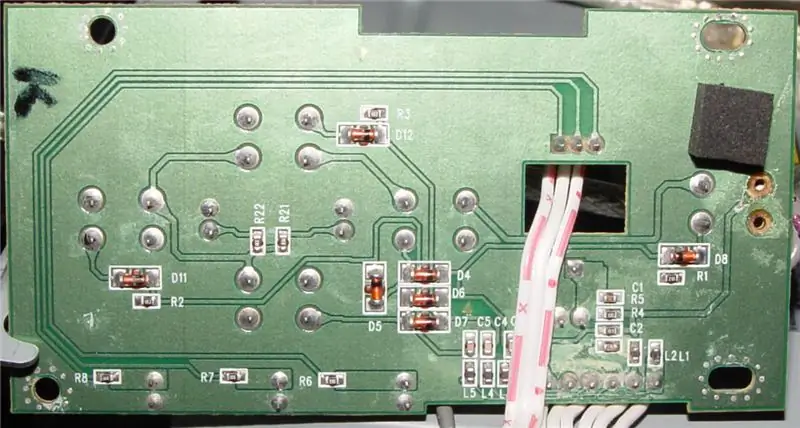

Мен бул кадамды жеке жасаган жокмун, анткени мен бир аздан бери долбоор жөнүндө ойлонуп жүргөм жана мага эмне керек экенин абдан жакшы түшүнчүмүн. Мен бул долбоорду кайра кыла турган болсом, мен бул кадамды сөзсүз камтыйт элем (жана мен, балким, жасайм.) Электрондук схемаларды жакшы түшүнсөңүз, райондук плеерди DVD плееринин алдыңкы башкаруу панелин ачып, текшериңиз. Сиздин максаттарыңыз үчүн кайра колдонуңуз (жарык берүүчү диоддор, жөнөкөй которгучтар жана IR сенсорун туташтыруу.) Эгерде сиз муну жетиштүү деңгээлде түшүнбөсөңүз, анда аны ажыратуу үчүн колдонууну каалаган компоненттин айланасындагы схеманын жез издерин чийип алыңыз. тактанын калган компоненттери. Андан кийин, сиз изоляциялаган компоненттердин учтарына туташтырууну кошууну пландаңыз. Мен ойлогон бардык учурларда, мындай компоненттен жерге туташууну ажыратуунун кажети жок. Жер көбүнчө схеманын көпчүлүк бөлүгүн камтыгандыктан, компоненттерди жерден ажыратуу абдан кыйын болмок.
5 -кадам: DVD активдүүлүгүнүн Solder Wires LED жана Eject Button



1. Ички DVD-RW дискинин астындагы 4 бураманы жана астыңкы капкакты алып салыңыз.2. DVD дисктен алдыңкы алкакты алып салыңыз. DVD табагын бошотуу үчүн кыстыргычты колдонуңуз. DVD дискинин алдыңкы капкагынын көрүнүп турган өтмөктөрүн түртүп, сыртка караңыз. Бошотуу үчүн лотоктун алдыңкы капкагын өйдө караңыз. Алдыңкы капталдын каптал жана астындагы клиптерди басыңыз жана DVD дискинен сууруп алыңыз. Зымдын тийиштүү узундугун (DVD ойноткучтун алдыңкы башкаруу схемасына жетүү үчүн жетиштүү) чыгаруучу которгучтун жана диск ишмердүүлүгүнүн LED позитивдүү жана жерге байланыштарына. Мен ичке өлчөөчү зымды колдонуп, ширетүүчүмдүн туура ысышын күтүшүм керек болчу. Анын ордуна мен жөн эле колумдагы зымды колдондум (өлгөн электр энергиясы менен камсыздайт) жана ага бардым. Мультиметрди же кандайдыр бир тестиерди колдонуп, ширетүүчү чекиттер чектеш издерге кыскарып калбасын. 4. Ар бир зымды кийинчерээк туташтыруу үчүн белгилеңиз. Эскертүү: Эгерде сиз зымдын бардык туташуусун пландаштырсаңыз, анда сиз бир гана жерге туташтырып, аны алдыңкы схема менен IR алуучу тактасына байлап койсоңуз болот. Мен жөн гана болжолдуу схема менен кирдим (реалдуу план эмес), демек, мен күткөн нерселерди коштодум.
6 -кадам: Жаңы DVD дискти орнотуңуз



1. DVD ойноткучтун корпусуна туура орнотуу абалын аныктаңыз. Менин донордук DVD плееримдин корпусунда пружина жүктөлгөн шарнирдүү эшиги бар. Эшик лоток аркылуу түртүлөт жана лоток жабылганда автоматтык түрдө жабылат. Ички DVD дискти плеери алдыңкы уячасы аркылуу жайылган плеерге салыңыз. Корпус менен дисктин түбүнүн ортосундагы аралыкты өлчөө, мүмкүн болгон тоскоолдуктарды белгилөө (тешиктер, желдеткичтер, көтөрүлгөн бөлүктөр ж. Б.) 2. Монтаждарды жасаңыз. Мен кээ бир Motherboard standoffs менин misc болгон деп таптым. Бөлүктөрдүн контейнери туура бийиктикте болчу, ошондуктан мага эч кандай жасалма орнотуулардын кереги жок болчу. (Эгерде мен бактылуу боло албасам, анда мен калыңдыгынан пластиктен же жыгачтан жасалган калдыктарды таап, кичинекей төрт бурчтуктарды кесип, ортосун тешип алмакмын. Анан мен дисктин түбү аркылуу узун бурамалар менен камсыз кылмакмын. Эскертүү: Жогоруда айтылгандай, мен ушундай плитанын капкагы бар DVD ойноткучту колдонууну сунуштайт элем, анткени алдыңкы плитасы бар оюнчуларды кадимки IDE дискине оңдоп -түзөө кыйын. Бурама тешиктер үчүн ордун аныктоо. Аспаптын түбүн карандаш менен каптаңыз (корпустун ылдый жагында оңой көрүнүп турган түстө. Дискти корпуска тиркелген жерге туура жайгаштырыңыз жана ылдый басыңыз. DVD дискти алып салганда ошол жерде болушу керек) 4. Кайсы жерде бургулоо керек экенин көрсөтүүчү көрүнүктүү белгилер.
7-кадам: USB хабын орнотуп, DVD-RW туташтырыңыз




1. Хабдын ордун корпустун ичиндеги боштукка жана арткы табактагы боштуктарга карап аныктаңыз (мен арткы табактагы учурдагы тешиктерди борборго сырттан кирүү үчүн колдонгом, бирок акыры чоңураак тешикти кесип, арткы USB портторуна дагы жеткиликтүү кылуу үчүн. 2. Тарткычтарыңызды жасап, бекитүү ыкмасын аныктаңыз. Мен жөн эле желим резиналарды жана сыдырма кайыштарды колдондум. 3. Керек болсо арткы кирүү тешиктерин кескиле (керектүү шаймандарга dremel/nibblerди кошуңуз.) 4. Хабды орнотуп, бекиңиз..5. 5 вольттук электр өткөргүчтүн кичинекей бөлүгүн жана molex туташтыргычынын жанына жерге салыңыз. Сары зым 12 вольт, кызыл 5 вольт болушу керек. Муну мультиметр менен сынап көрүңүз. ачык бөлүктөрдү, андан кийин электр лента менен жылуулаңыз. USB hubыңыздын кубат адаптерине туура келген туташтыргычты башка уюлга чейин туташтырыңыз. USB хабыңыз менен келген кубат адаптеринин полярлыгы сайылып турган учунда басылышы керек дубал розеткасына 7. USB хабынын электр туташтыргычын текшериңиз. Күч туташтыргычын USB хабына сайыңыз - бул кубат булагына туташтырылган жалгыз нерсе экенин текшериңиз. USB портторуна туташкан нерсени ажыратыңыз. ЭСКЕРТҮҮ…… DVD ойноткучтун электр булагына эч кандай металл таштабаганыңызды үч жолу текшериңиз, андан кийин аны розеткага сайыңыз. DVD ойноткучту күйгүзүңүз, эгерде USB хабдын кубаттуулук LEDы жанса, анда сиздин USB кубаттооңуз жакшы болот. DVD ойноткучту өчүрүңүз. DVD-RW драйвыңызды USB хабына туташтыруу үчүн IDEден USB адаптерин колдонуңуз. DVD-RW дискке molex туташтыргычын туташтырып, кайра электр энергиясын күйгүзүңүз. USB хабын компьютерге туташтырып, DVD ойноткучтун кубаттуулугун күйгүзүңүз. Компьютер USB хабын жана DVD-RW дискин табышы керек. Эгерде көйгөйлөрдү чечпесеңиз, нерселерди компьютерге бирден туташтырыңыз. Биринчиден, USB хабын баштапкы кубат адаптери менен жана туташтырыңыз. Эгерде эч нерсе аныкталбаса, анда башка USB портун, башка компьютерди байкап көрүңүз жана башка USB перифериялык жабдуулары менен кабелди сынап көрүңүз. Эгерде USB хаб иштебей калса, анда, башкасын алыңыз жана туташуудан мурун кубаттуулукту текшериңиз. Эгерде USB хабы дароо иштесе, анда DVD-RW'ди IDE менен USB адаптерине келген кубаттуулукту колдонуп, борборго туташтырыңыз. Эгерде сиз DVD-RWди аныктай албасаңыз, анда IDEди USB адаптерине башка IDE түзмөктөрү менен сынап көрүңүз. Эгерде башка эч нерсе иштебесе, анда DVD-RW дискин кайра иштетиңиз. Эгерде диск жарылган болсо, анда дагы бир жолу үч жолу текшерип көрүңүз, айрыкча полярдуулукту жана чыңалууну, андан кийин жаңы диск менен кайра аракет кылууну чечиңиз. Жазуу үчүн мен IR сенсорунун туташуусун жана чыгаруу баскычын текшерип, кайра иштеп чыгууга туура келди, бирок менин жабдууларымдын эч кимиси жабыркаган жок жана USB перифериялык жабдуулары дароо иштеди. Эч качан электр менен камсыздоо туташтырылган учурда долбоордо иштебегиле.
8 -кадам: IR алуучунун моду



1. IR кабылдагычтын алдыңкы буттарын ачып, 2 бекитүүчү бураманы (T5X25 торкс) 2 алып салыңыз. Клиптерди чыгаруу жана корпусту ачуу үчүн иштин астыңкы жарымын кысыңыз. корпустун жогорку бөлүгүндөгү бурама кармоочу схеманы алып салгыла. 4. Desolder IR сенсорунун компоненти схемадан. DVD ойноткучтун алдына коюуга уруксат берүү үчүн зымдын узундугун колдонуп компонентти кайра сатыңыз. IR активдүүлүк LEDине зымдын узундугу (менин башкаруу тактамдын диоддору жалпы жерди колдонгондуктан, мен жерге туташтыруунун кажети жок болчу. 6. Эгерде сизде кыска USB коргошун бар болсо, анда аны тактага ширетип койсоңуз болот) Кабелдик кабель өтө узун жана корпустун ичинде баалуу орунду ээлейт. IR кабылдагычы башка долбоорлордо дагы абдан пайдалуу болмок..7. ИК сенсорун DVD ойноткучтун маңдайына кичинекей кара тегерекченин терезесинин артында бекем орнотуңуз, ал жерде IR туташтыргычы IR сигналын алат. Эгерде сиз муну зарыл деп эсептесеңиз, лента же сыдырма боолор менен. Меники коопсуз болушу үчүн убара болгон жокмун, анткени ал бат эле жабдылган жана оюн -зоок борборунда көп жылдырылбайт. Сиздин HTPC, анан электр менен камсыздоо система IR алуучунун функциясын алыстан башкаруу менен текшериңиз. Эгер ал иштебесе, анда көйгөйлөрдү чечиңиз. Эгер ал иштесе, бирок алыстан башкаруу тар иштөө аймагына ээ болсо, анда IR сенсорунун позициясын DVD ойноткучтун IR терезесине жакыныраак жана борборлоштуруу үчүн тууралаңыз. DVD ойноткучту ажыратыңыз. Эскертүү: Мен башында эле IR сенсорун DVD плееринин алдыңкы схемасындагы окшош кабелдерге туташтыруу үчүн алып келдим. Мен кабыл алгычтын параллелдүү 2 IR сенсорлору менен туура иштээрин же жоктугун текшергим келди (алыстан башкаруу пультуна бирөө гана дуушар болмок.) Ресивер анда -санда гана иштеген. Мүчүлүштүктөрдү чечүүнүн ордуна, мен аны улантууну кааладым, ошондуктан мен IR сенсорун өчүрдүм жана аны 8 дюймдук дубалдар менен DVD плееринин алдына орнотуу үчүн (DVD ойноткучтун IR сенсорунун алдында.) Мен күтөм. DVD ойноткучтардын түпнуска IR сенсорун Media Center алыскы кабыл алуучу схемасына туура зымдап коюу абдан жөнөкөй (жана алда канча көрктүү) болмок. Ошентип, баштапкы алыстан сенсор эч кандай репозицияны талап кылбастан, сиз үчүн өз ишин жасай алат.
9 -кадам: DVD драйвын жана IR алуучусун алдыңкы башкаруу тактасына туташтырыңыз
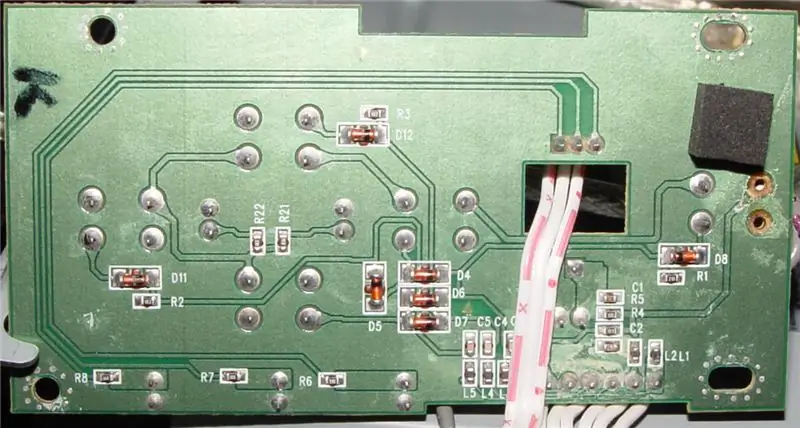



1. DVD ойноткучтун корпусунан бекитүүчү бурамаларды алып салыңыз - алдыңкы башкаруу тактасы.2. Башкаруу тактасын алып салыңыз (ал жерде дагы эле ленталуу кабель тиркелиши керек.) Менин блогумдун тактары тактада так белгиленген. Электр энергиясы менен камсыздалган (жана жерге туташкан) компоненттердин кайсынысына болбосун алдыңкы схеманын жерге туташтыргычын туташтырыңыз (USB түйүнү, IR кабылдагычы же ички DVD диск). Сиз колдоно турган такта компоненттеринин (LED, өчүргүчтөр жана мүмкүн IR сенсор.) 4. IR кабылдагычтан жана DVD дисктен оң активдүүлүктү алып келүүчү LED диоддорун тиешелүү LED менен камсыздоого же алдыңкы схеманын байланыштарына туташтырыңыз. Чыгаруу баскычын жеткирүү коргошун алдыңкы схемадагы тиешелүү контактка туташтырыңыз. Кнопка көтөрүлгөндө контакт жерден ажыратылганын жана баскыч басылып жатканда жерге улануусун камсыз кылган мультиметрдик тестти колдонуу. DVD плеерине схеманы кайра орнотуңуз.7. Тутумду иштетип, алдыңкы панелдин иштешин текшериңиз. Проблема = көйгөйлөрдү чечүү. Проблема жок = кийинки. Дайыма ажыратыңыз. Эгерде тесттер жакшы болсо, анда биз сизди бул үйрөткүчтө үмүт кылган бардык функцияларга ээ болосуз. Ir кабылдагыч, тышкы DVD диск жана кошумча USB порттору.
10 -кадам: DVD корпусун жабыңыз, аны HTPCге туташтырыңыз жана ырахат алыңыз




1. Бардык компоненттердин коопсуз экендигин текшериңиз жана эгер сизге тыкан жакса, кабелдерди тасмага түшүрүңүз. Капкакты кайра DVD корпусуна коюп, бекитүүчү бурамалар менен бекемдеңиз. Бардык функцияларды дагы бир жолу текшериңиз. Эгерде сиз сынабасаңыз, кандайдыр бир нерселер бошоп кетет. Эгер сиз аларды сынап көрсөңүз, алар сейрек ийгиликке жетпейт - бирок, эгер сиз убара болбоңуз, дээрлик дайыма ийгиликсиз болот. Жаңы корпусту оюн -зоок бөлүмүңүзгө орнотуңуз, керек болсо HTPC жана IR blaster туташтырыңыз. Сыналгыңызды күйгүзүңүз жана ырахат алыңыз.
Сунушталууда:
RaspberryPi 3/4 кеңейтүү тактасы Raspberry Pi'ге кошумча функцияларды кошуу үчүн: 15 кадам (сүрөттөр менен)

RaspberryPi 3/4 кеңейтүү тактасы Raspberry Pi'ге кошумча функцияларды кошуу үчүн: биз билебиз, малина pi 3/4 ADCде (санариптик конверторго аналогдук) жана RTCде (реалдуу убакыт сааты) орнотулган эмес, ошондуктан мен 16 камтыган ПХБны иштеп чыгам. канал 12bit ADC, RTC, SIM7600 4G модулу, баскычтар, реле, USB өчүрүү, 5V өчүрүү, 12V pow
Сынган гарнитураны AUX кабелине айландырыңыз: 6 кадам

Сынган гарнитураны AUX кабелине айландырыңыз: Менде дайыма эски кулакчындар жатат, ошондуктан мен аларды акыры пайдалуу нерсеге айландырууну чечтим
Microdrive Madness: Сиздин $ 15 Кошумча Microdrives үчүн чечим: 3 кадам

Microdrive Madness: $ 15 Кошумча микродрайвдарыңыз үчүн чечим: iPod жаңыртуу боюнча менин башка көрсөтмөмдөн келгендер үчүн, кош келиңиз! Сиз эски mp3 ойноткучтардан, iPod, камералардан ж.б. алынган микродрайвдарыңыз менен эмне кылаарыңызды билбейсизби? .. Мен үчүн эң сонун чечим бар
IPhone капкагын кошумча жабдууларды кабыл алуу үчүн кеңейтүү: 3 кадам

IPhone Капчыгын Аксессуарды Кабыл Алуу үчүн Уюштуруу: Сиз бул үчүн акрил iPhone капчыгынын ылдый жагындагы боштукту кантип өзгөртүү керектигин билесиз, ал үчүн заряддоочу аксессуарды кабыл алат. артындагы нерсе-жабышкак LCD флэш
Сынган ноутбуктан жана Тиводон үй кинотеатрынын компьютерин куруңуз: 10 кадам

Сынган ноутбуктан жана Тиводон үй кинотеатрынын компьютерин куруңуз: Бул көрсөтмөдө мен сизге үй кинотеатрынын компьютерин (бир аз) сынган ноутбуктан жана көбүнчө бош Tivo шассиден кантип жасоону көрсөтөм. Бул үй кинотеатрынын компьютерин (же кеңейтүүчүсүн) баалоонун эң сонун жолу, ал сонун көрүнөт жана караганда жакшыраак иштейт
